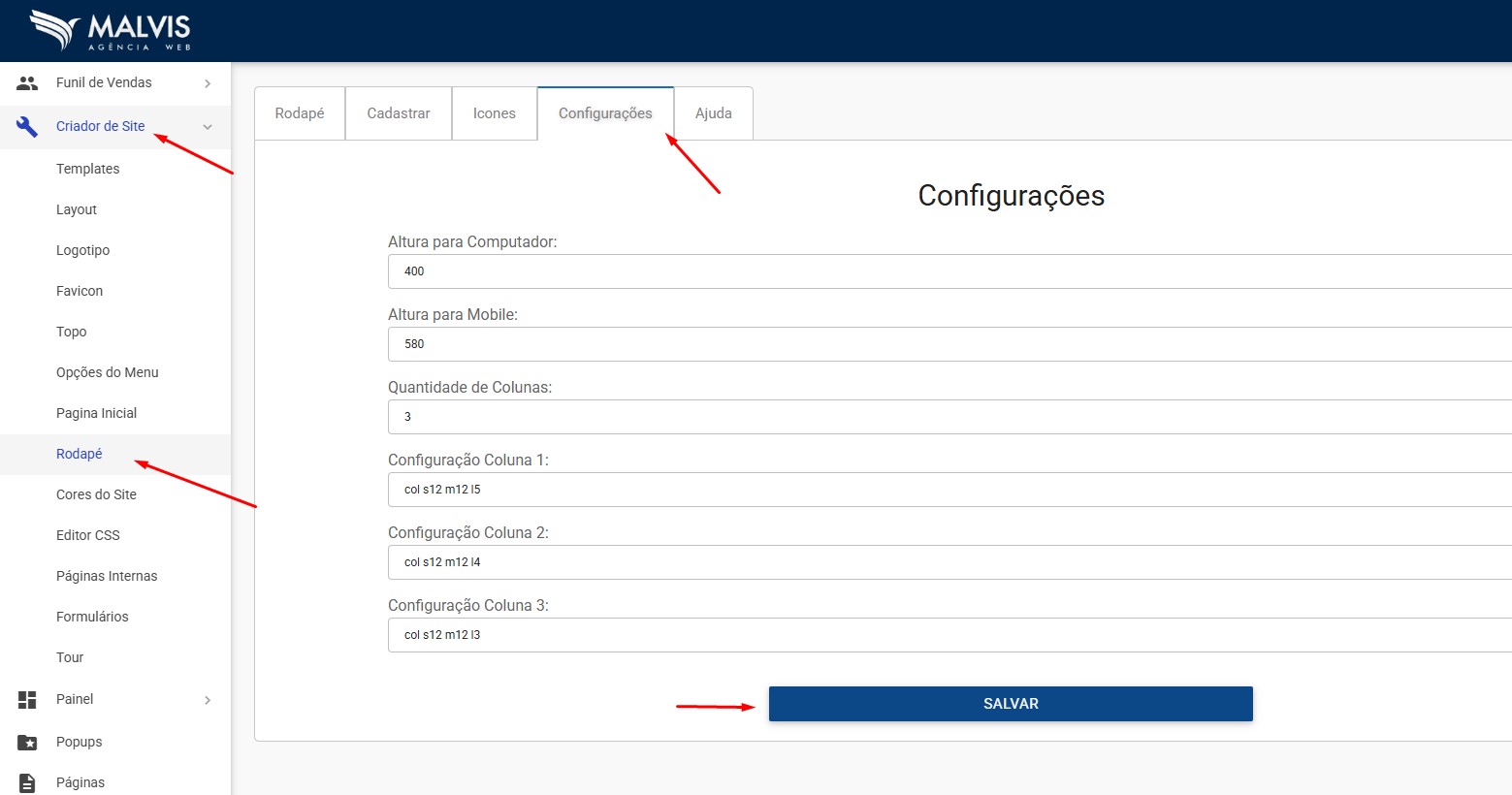Acesse o gerenciador de conteúdo no menu Criador de Site / Rodapé e clique na aba Configurações.
Aqui você poderá:
1) Editar a Altura do Rodapé na Versão Computador
Para aumentar ou diminuir a altura do Rodapé do site, basta editar o campo Altura do Rodapé Versão computador e clicar em Salvar.
Feito isso, confira no site se ficou bom, se não ajuste novamente.
2) Editar a Altura do Rodapé na Versão Mobile
Para aumentar ou diminuir a altura do Rodapé do site, basta editar o campo Altura do Rodapé Versão Mobile e clicar em Salvar.
Feito isso, confira no site se ficou bom, se não ajuste novamente.
3) Ajustar a quantidade de Colunas do Rodapé
O rodapé pode ter de 1 até 4 colunas. Selecione a opção desejada e clique em salvar.
Obs.: Se você modificar a quantidade de colunas, terá que ajustar o campo Configuração da Coluna, conforme descrito no próximo item.
4) Ajustar o tamanho de cada coluna
A configuração das colunas determina o tamanho que cada coluna vai ocupar.
O padrão da configuração é esse: col s12 m12 l4
O que esse código: col s12 m12 l4 significa?
Bom basicamente o comando col significa que estamos criando uma coluna em uma linha.
Cada coluna pode ser dividida em 12 partes.
Uma linha pode ter até 12 colunas, ou pode ter apenas 1 coluna, conforme nós desejarmos.
Para editar quantas colunas vamos exibir na versão MOBILE, utilizamos o o comando:
s12 ( para uma coluna com o espaço total da largura da linha)
s6 ( para criar duas colunas, cada uma com 50% do espaço de uma linha)
s4 ( para criar três colunas, cada uma com 33% do espaço de uma linha)
Para editar quantas colunas vamos exibir na versão TABLET, utilizamos o o comando:
m12 ( para uma coluna com o espaço total da largura da linha)
m6 ( para criar duas colunas, cada uma com 50% do espaço de uma linha)
m4 ( para criar três colunas, cada uma com 33% do espaço de uma linha)
Para editar quantas colunas vamos exibir na versão COMPUTADOR, utilizamos o o comando:
l12 ( para uma coluna com o espaço total da largura da linha)
l6 ( para criar duas colunas, cada uma com 50% do espaço de uma linha)
l4 ( para criar três colunas, cada uma com 33% do espaço de uma linha)
Ajuste os tamanhos das colunas conforme desejado e clique em Salvar.
Confira no site se ficou bom, se não, ajuste novamente.
Confira neste link, mais informações sobre como funciona o Grid de Colunas.